怎么用photoshop自己制作图案
发布时间:2017-06-07 14:31
相关话题
图案是使用photoshop给图形填充的,图案也可以自己制作。那么大家知道怎么用photoshop自己制作图案吗?下面是小编整理的怎么用photoshop自己制作图案的方法,希望能帮到大家!
用photoshop自己制作图案的方法
打开一张照片,使用魔棒工具在图像空白区域单击一下,按Ctrl+Shift+I键反向选择,如图:

按下Ctrl+J键,复制选区内容到一个新的图层,并删除背景图层,如图:

执行图像/图像大小命令,在弹出的窗口中设置图像的宽度为4厘米,如图:
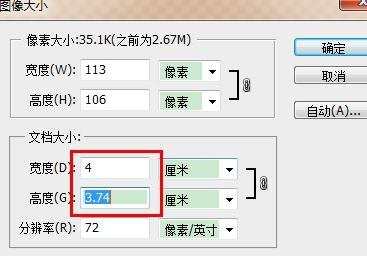
执行编辑/定义图案命令,在弹出的窗口中设置图案的名称,如图:
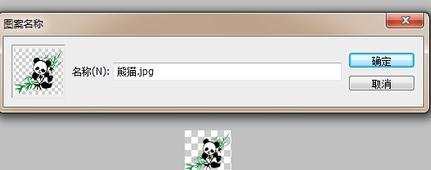
新建一个photoshop文件,选择油漆桶工具,并设置要填充的内容为图案,如图:

在背景层上单击一下,效果如图,怎么样,是不是很漂亮呢:


怎么用photoshop自己制作图案的评论条评论